英特爾第 13 代移動處理器激發了英特爾 Unison 應用程序的開發,它是 Dell Mobile Connect 和 Microsoft Phone Link 的絕佳替代品。它允許筆記本電腦/PC 和智能手機(尤其是 iPhone)之間的簡化集成,以便用戶可以從他們的單個筆記本電腦或 PC 屏幕訪問照片、撥打電話、傳輸文件、接聽電話和發送消息。
此外,與僅支持 Android 設備的 Phone Link 相比,Intel Unison 也與 iPhone 兼容 – 從而在一台計算機顯示器上提供無縫的跨設備生產力。
該應用程序將正式提供預裝在某些配備最新的第 13 代英特爾 Evo 處理器的筆記本電腦上。此外,它還可以安裝在採用第 12 代英特爾芯片的筆記本電腦上。雖然可以將該應用程序旁加載到任何配備 Intel CPU 的 Windows 11 計算機,但不能保證它會完全正常運行。
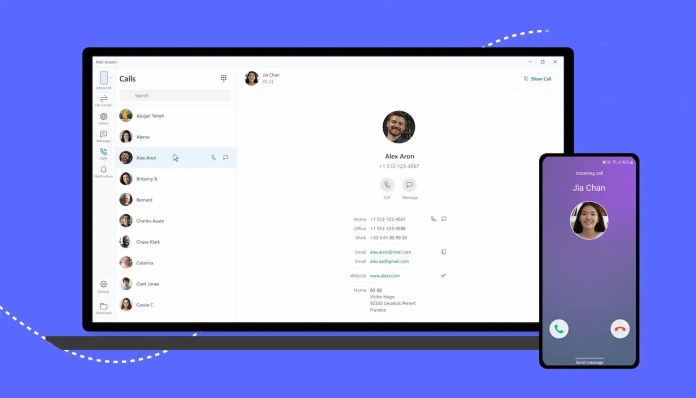
這是一個分步指南如果您對 Intel Unison 感到好奇,請在您的設備上使用和安裝它。
您需要什麼
配備 Intel Evo CPU 的筆記本電腦第 12 代或第 13 代:要正式使用 Intel Unison,需要一台配備第 12 代或第 13 代 Intel Evo CPU 的筆記本電腦。目前,搭載第 13 代 CPU 的筆記本電腦尚未發布。
不過,根據我們的評估,英特爾 Unison 應用程序暫時可以在具有第 11 代或第 10 代 CPU 的 Windows 11 計算機上正常運行。我們已經在搭載第 11 代 Intel CPU 的小米筆記本 Pro 上測試了這款應用。該應用程序在我們的 Surface Laptop Studio 上運行,它由英特爾第 11 代處理器提供支持。
裝有 Windows 11 的筆記本電腦:要使用英特爾 Unison,需要一台運行 Windows 11 的筆記本電腦。英特爾和 Microsoft Store列表表明該應用程序不會在 Windows 10 上以最佳方式運行,並且專為 Windows 11 設計。強大的互聯網連接是一項要求:儘管英特爾的支持頁面上沒有說明,但英特爾 Unison 通過本地 Wi 將您的手機連接到互聯網來運行-Fi、LTE、藍牙和點對點網絡。需要智能手機:要使用 Intel Unison,您必須擁有運行 iOS 15 或更高版本的 iPhone,或者運行 Android 9 或更高版本的 Android 手機。此外,必須下載配套應用程序才能使用該功能。
第 1 步:從 Microsoft Store 下載 Intel Unison
開始需要下載 Intel Unison 應用程序;要使用 Intel Unison,您必須從 Microsoft Store 獲取該應用程序。這僅適用於配備第 12 代或更早版本英特爾 CPU 且未安裝英特爾 Unison 應用程序的筆記本電腦。
使用此 鏈接。單擊“進入商店”從商店獲取應用程序。
當 Microsoft Store 應用程序出現時,單擊“打開”,然後單擊“安裝”。
在不受支持的 PC 上下載 Intel Unison 應用程序
目前,Unison 應用程序僅在英特爾芯片上受支持,但有一種解決方法可以在任何 Windows 11 PC 上下載 Unison 應用程序。這可以通過從 Microsoft 商店中提取 Unison 應用包來實現。
複製 Intel Unison App URL。現在訪問此網站並粘貼 Unison 應用的 Microsoft Store URL。從下拉菜單中選擇零售。
現在單擊檢查按鈕並等待文件加載。在這裡您必須下載第二個文件,該文件的名稱應以“8j3eq9eme6ctt.msixbundle”結尾。如果文件沒有自動開始下載,請右鍵單擊文件名並選擇“將鏈接另存為”。您可能會收到一條警告,指出該文件無法安全下載,只需忽略該警告即可。要不顧警告下載文件,請單擊已下載文件旁邊的三個點,然後選擇保留文件。下載後,打開文件,它將開始安裝 Unison 程序。
第 2 步:下載適用於 Android 或 iPhone 的配套應用
要將智能手機連接到 PC,您需要在 iPhone 或 Android 設備上安裝 Unison 客戶端應用。在應用商店搜索 Unison 應用並安裝。安裝後,請確保您的移動設備和計算機上的藍牙均已激活。還要確保兩台設備都連接到互聯網,最好是在同一個 Wi-Fi 網絡上。這對於確保應用程序的最佳性能很重要。
在您的 PC 上,單擊“接受並繼續”。您可以選擇共享分析或崩潰數據。使用您的設備掃描屏幕上的二維碼。
然後您將被帶到 Google Play 商店或 Apple App Store 以下載配套應用程序。您可以從手機的應用程序商店下載英特爾 Unison 移動應用程序。在您的設備上選擇接受並繼續。您可以再次選擇是否共享統計信息和崩潰數據。單擊 Let’s go 接受權限。必須同意照片、短信等的每個權限提示。
您需要打開英特爾 Unison 應用程序才能執行後續步驟,因此在完成後不要關閉它。
第 3 步:將您的 Android 或 iPhone 連接到您的計算機
在您的移動設備上安裝英特爾 Unison 應用程序後,您需要在 Windows 上完成藍牙配對過程才能開始使用該應用程序。這將使您能夠充分利用該應用程序的特性和功能。
在您的 Android 或 iPhone 設備的英特爾 Unison 應用程序上點擊掃描二維碼。如有必要,授予您移動設備攝像頭的權限。您可以使用英特爾 Unison 移動應用程序掃描 PC 上的二維碼。確保顯示的配對代碼在您的 Windows PC 和移動設備上匹配至關重要。這將確認設備已正確配對並可以使用。在您的 PC 上,單擊“確認”。通過藍牙將您的 PC 連接到手機。要在您的移動設備和 PC 之間成功建立藍牙連接,您需要批准兩個設備上的任何配對請求並確保 PIN 碼匹配。授予對通知的訪問權限。
第 4 步:授予額外權限(僅適用於 iPhone)
如果您在 iPhone 上使用英特爾 Unison,該應用程序將需要額外授權才能在您的計算機上傳輸和接收 iMessage。當您在將 iPhone 與 PC 配對後首次嘗試發送消息時,Unison 會自動提示您授予這些權限。
在您的 iPhone 上,打開“設置”應用。點擊藍牙。單擊您的設備名稱。單擊它旁邊的 (i)。在顯示通知下,打開切換開關。
結論
您現在已經使用 Intel Unison 成功地將您的 iPhone 或 Android 連接到您的 Windows PC。享受它的許多功能,例如將照片複製到您的 PC、發送 iMessages、查看電話通知和撥打電話。請注意,只有 Android 手機允許查看完整的對話歷史記錄。 Unison 是一款功能強大且方便的應用程序,可將您的手機和 PC 結合起來。